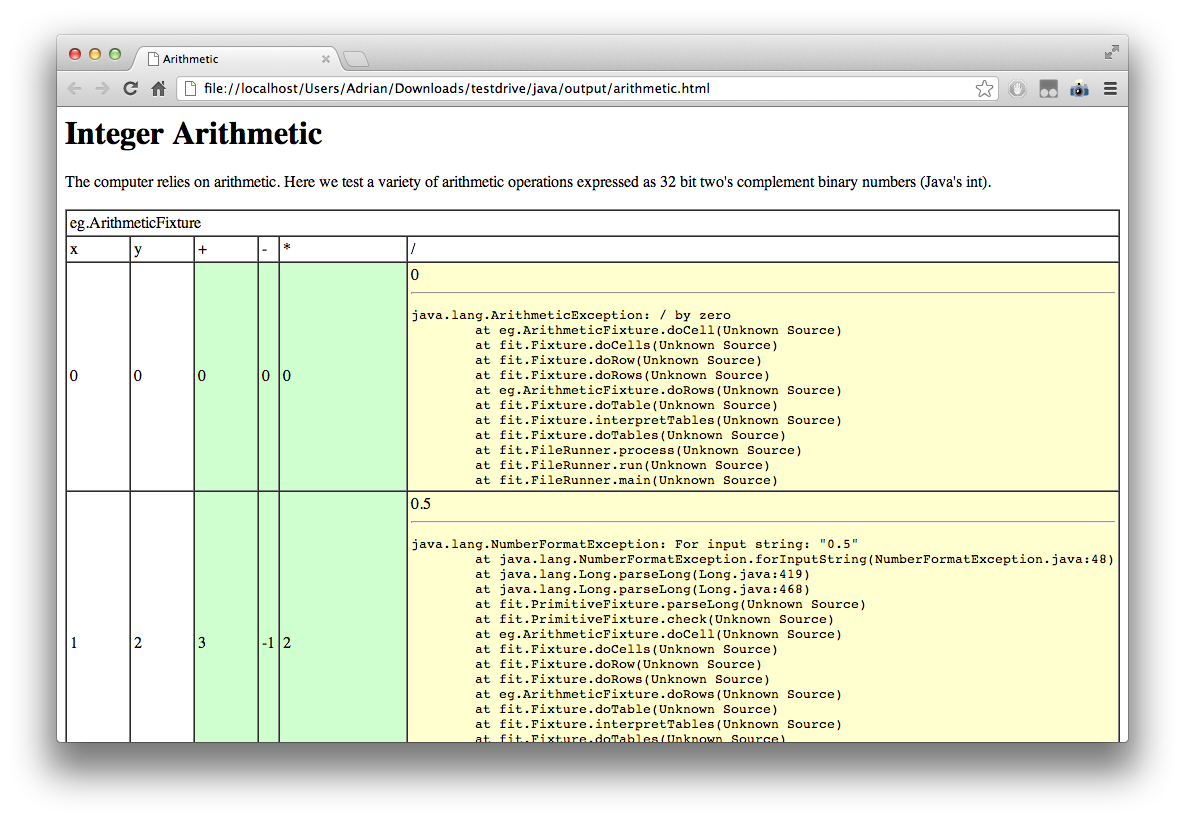In der Konfigurationsdatei stehen die Pfade zu den benötigten Dateien und Ordnern. Die Konfigurationsdatei kann man unter "Datei -> Konfiguration bearbeiten" editieren oder (falls keine Konfiguration vorhanden) eine neue Konfiguration unter "Datei -> Neue Konfiguration anlegen" anlegen. Die Konfiguration sollte (je nach System und Ordnersystem) wie folgt aussehen:
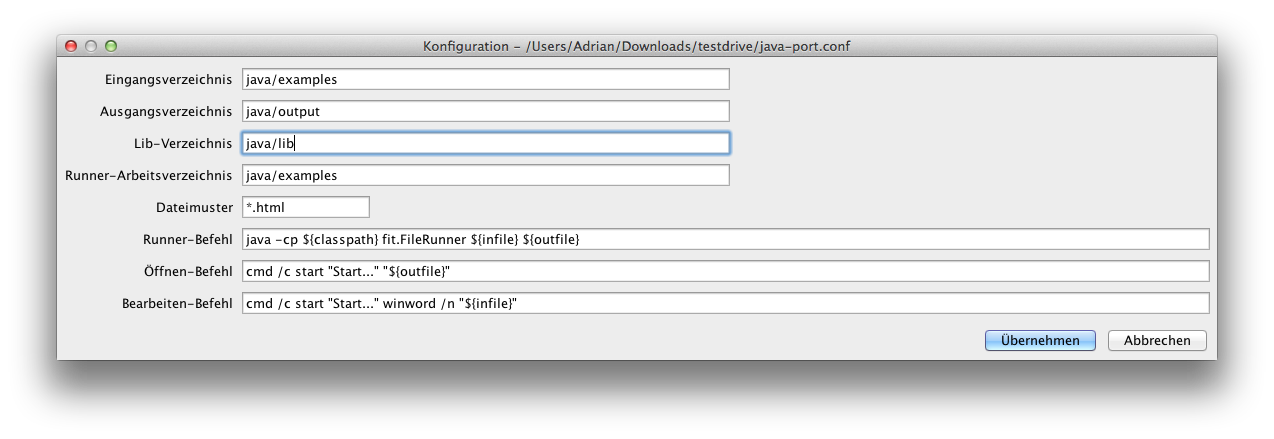
Achtung: Bei der Konfigurationsdatei sollte darauf geachtet werden, die (je nach Betriebssystem) richtigen Slashes zu verwenden (DOS: "\", UNIX: "/")!
Ist die Konfigurationsdatei richtig angelegt, sollte der Guirunner wie folgt aussehen:
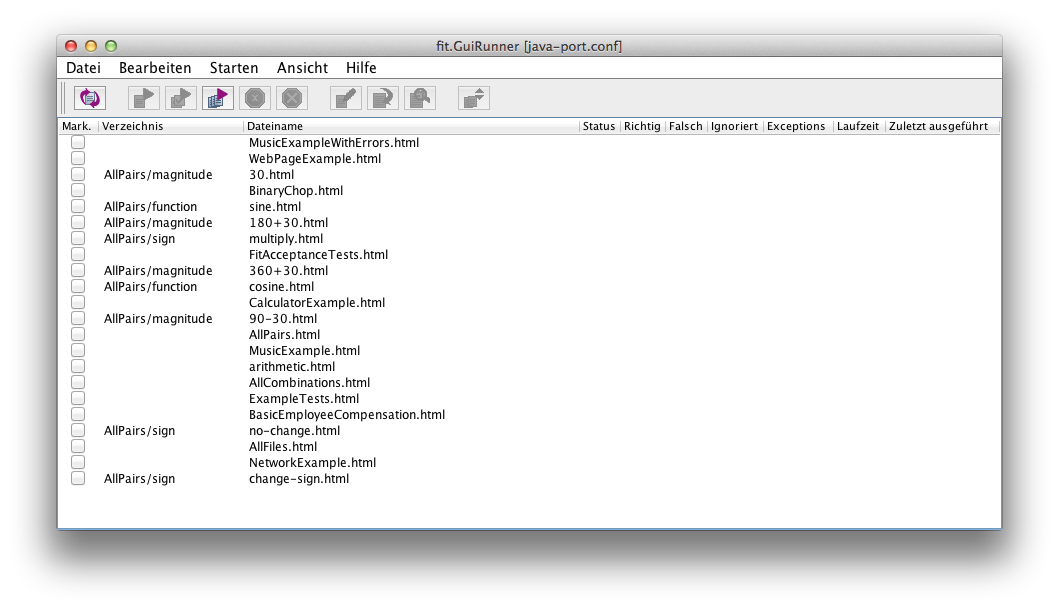
Die Dateinamen entsprechen denen im Ordner, der in der Konfigurationsdatei unter "Eingangsverzeichnis" angegeben wurde.
Um einen Test zu starten werden folgende Buttons benötigt:

Erklärung der Buttons (von links nach rechts):
- Aktiven Test durchführen
- Markierte Tests durchführen
- Alle Tests durchführen
Mit Klick auf diesen Button wird der zurzeit aktive (blau hinterlegt) Test ausgeführt.
Mit Klick auf diesen Button werden alle zurzeit markierten (siehe Checkboxen links) Tests ausgeführt.
Mit Klick auf diesen Button werden ALLE Tests ausgeführt.
Nachdem alle Tests ausgeführt wurden, sollte das Fenster des Guirunners in etwa so aussehen:
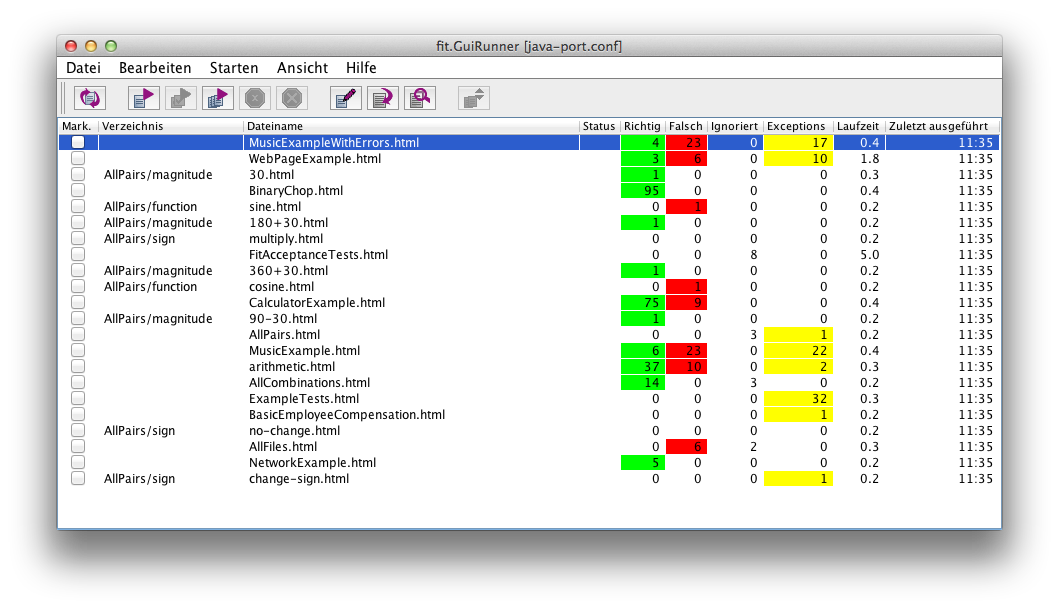
Die Testergebnisse werden in dem Ordner gespeichert, der in der Konfigurationsdatei unter "Ausgangsverzeichnis" angegeben wurde.
Eine beispielhafte Ergebnisseite sieht zum Beispiel so aus: